活用したいCanvaのサービス〜Browse〜
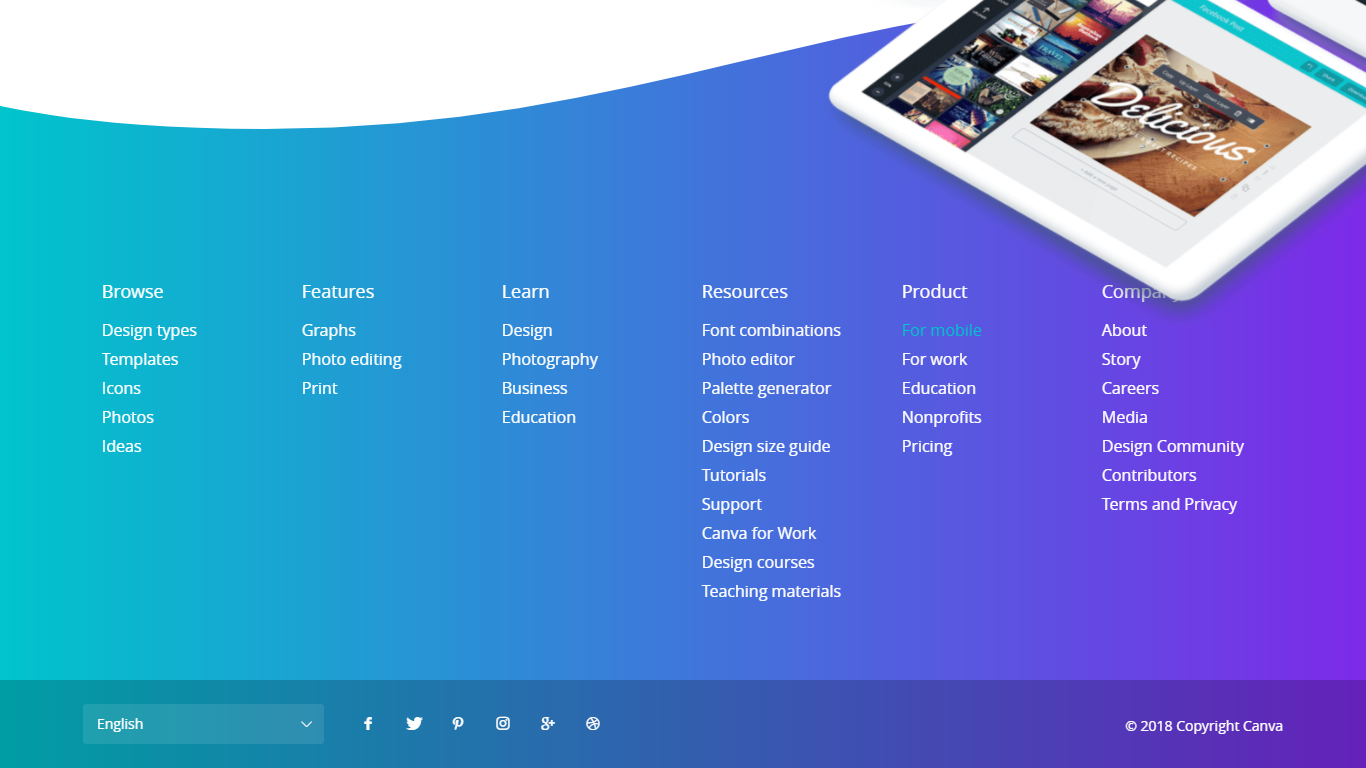
名刺やバナーなどあらゆるデザインを誰でも簡単に作れるグラフィックツール「Canva」。創業は2012年、日本語版がリリースされたのは2017年とまだまだ新しいサービスですが、その自由度の高さで着実にユーザーを増やしているそうです。
ところでみなさんは、Canva公式アプリ紹介サイトのフッターナビを活用していますか?ここには「Browse」「Templates」「Icons」「Photos」「Ideas」の5つのカテゴリからなるサービスがあります。Canvaというとグラフィックツールばかり注目してしまいがちですが、実はここにも優れた機能がたくさんあるのです。
「いや、まずはCanvaのメインディッシュを調べてよ!」とツッコミが入るかもしれませんが、まずは形から、そして全体を見る、ということで!今後何回かに渡ってCanvaの全サービスを調べていこうと思います。
「Browse」のサービス
今回注目するのは「Browse」のカテゴリにある
- Design type
- Templates
- Icons
- Photos
- Ideas
の5つです。「Browse」はページ翻訳ではブラウザと表記されていましたが、辞書による正しいスペルは「Browser」の方だそう…?最初「Browse」を調べた時に「意味:若葉を食う、食う、拾い読みする、(店などで)漫然と商品を見る」と出てきて嘘やろ…ってなりました。(笑)
Design type
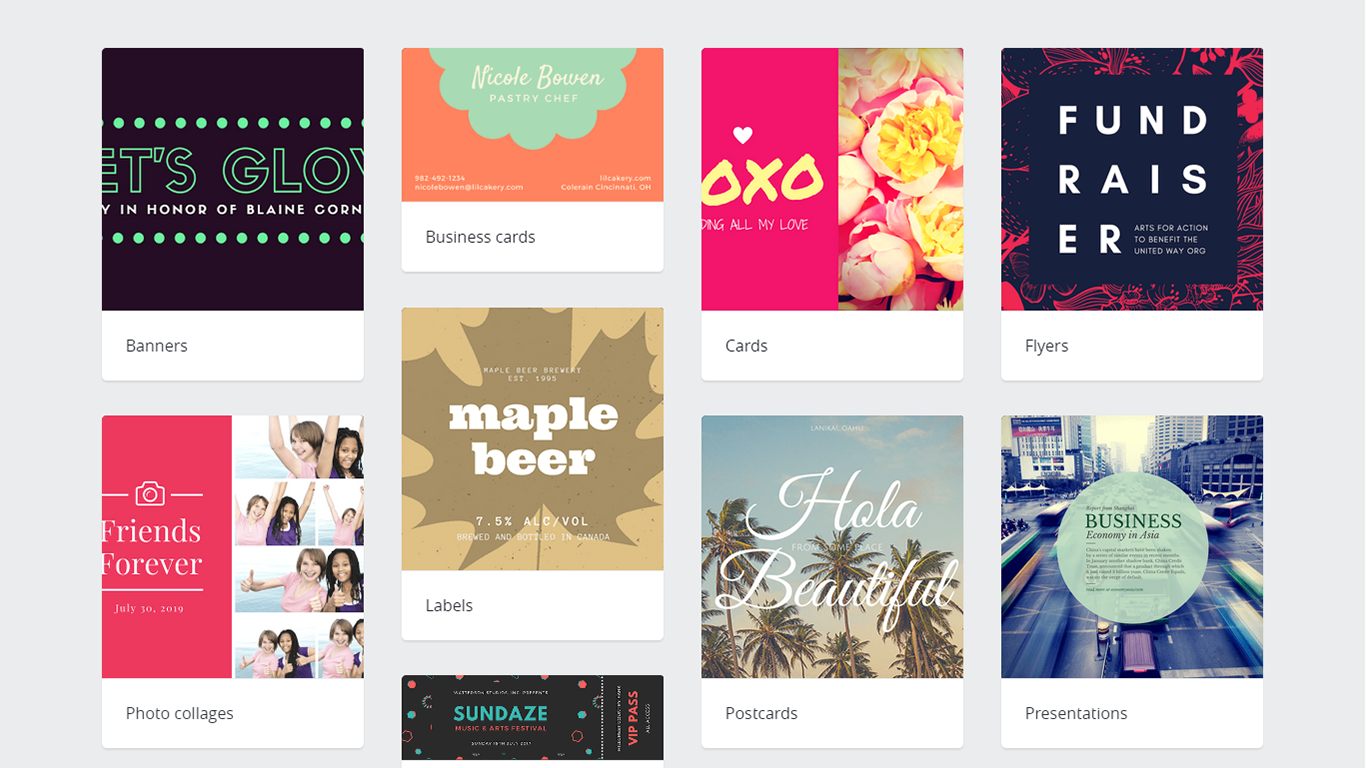
以下、説明部分です。
Canva is all about making design amazingly simple for anyone.
Whether you’re a design newbie or a seasoned professional, Canva makes creating beautiful designs and brilliant documents as easy as possible through our vast collection of professionally-designed layouts that you can customize to perfection.
Browse through the different documents and designs below and get started with your own designs — from eye-catching posters, flyers and presentations to wedding invitations, social media posts and even logos, banners and brochures. Start your design journey here and find out just how Canva empowers the world to design.
つまりCanvaは簡単にデザインするための全ての機能が詰まっていて、私たちは用意された豊富なテンプレートをカスタマイズしていくだけで綺麗なデザインが作成できるとのことでしょうか。そしてBrowseはポスターやチラシなどCanvaで作成できるあらゆるデザインの例やヒントを含んだサービスで、ユーザーが初めてデザインする際などに参考にできるようです。
今回は例として「Presentations」をクリックしてみます。
①ページタイトル
「パワフルで魅力的なプレゼンテーションをデザインしてね。」嬉しい。ワクワクしますね。
②イントロダクション
この部分は特に技術的な表記はありません。総じて「Canvaはすごいぞ!」という感じでしょうか。時間が無ければ飛ばしても差支えない部分かと思います。
③手順
写真やイラストなどで図解がないシンプルな手順が紹介されています。プレゼンテーションでは5段階でした。
1.Open Canva and select the “Presentation” design type
2.Choose from hundreds of professionally designed layouts
3.Upload your own photos or choose from over 1 million stock images
4.Fix your images, add stunning filters and edit text
5.Save and share
①Canvaを開いて「プレゼンテーション」のデザインタイプをクリックして、②何百もの中からプロ級のレイアウトを選び、③写真をアップロード、もしくは1万種の画像ストックの中から選んで④フィルターを加えたりテキストを編集したりしたら⑤保存する とのこと。この手順はプレゼンテーションに限らず他のデザインもほとんど共通になっています。
④詳細
先ほどの手順を踏まえたケースバイケースの詳細です。アイデアや活用法を広げようと思った時に目を通すと、インスピレーションが得られそうな部分でもあります。
ちなみにここでは4つのトピックがありました。1つめの「Customize your presentation for work or school」では場面でのアイデアが紹介され、2つめの「Use images from our professional stock library or upload your own」にはフリーの画像と有料の画像があるという注意書きもあります。さらに3つめの「Brand your presentation for work」では会社のブランドイメージに合わせたプレゼンスライドが提案され、4つめの「Choose from professionally designed layouts or create your own」ではCanvaがウェブサービスであることの利点などが強調されていました。
⑤Q&A
操作方法についてではなく、サービスの特徴に関する簡単なQ&Aです。もしCanvaのサービス面で疑問や不安があれば目を通してみましょう。
⑥デザイン紹介
一言にプレゼンテーションと言ってもその種類は様々です。ここでは、そのあらゆる種類のデザインがチェックできるようになっています。例えば「backgrounds」のリンクに飛ぶと、背景作成にまつわる同じような構成の記事を読むことができます。
⑦テンプレート紹介
ここではCanvaが用意するデザインテンプレートの一覧を確認することができます。カテゴリ別になっているので、気になったものをクリックして探してみると好みのデザインが見つかるかもしれません。プレゼン作成の参考にするにも役立ちますし、無目的に眺めるのも楽しいですね。
Design typeまとめ
プレゼンテーションの説明に限らず、バナーやカードなど他のデザインも基本はこのような構成で紹介されています。Canvaを使ってみたいけど何ができるか分からないという方や、作るものは決まっているからアイデアを広げたいという方は、是非一度このページを覗いてみてください!
Templates
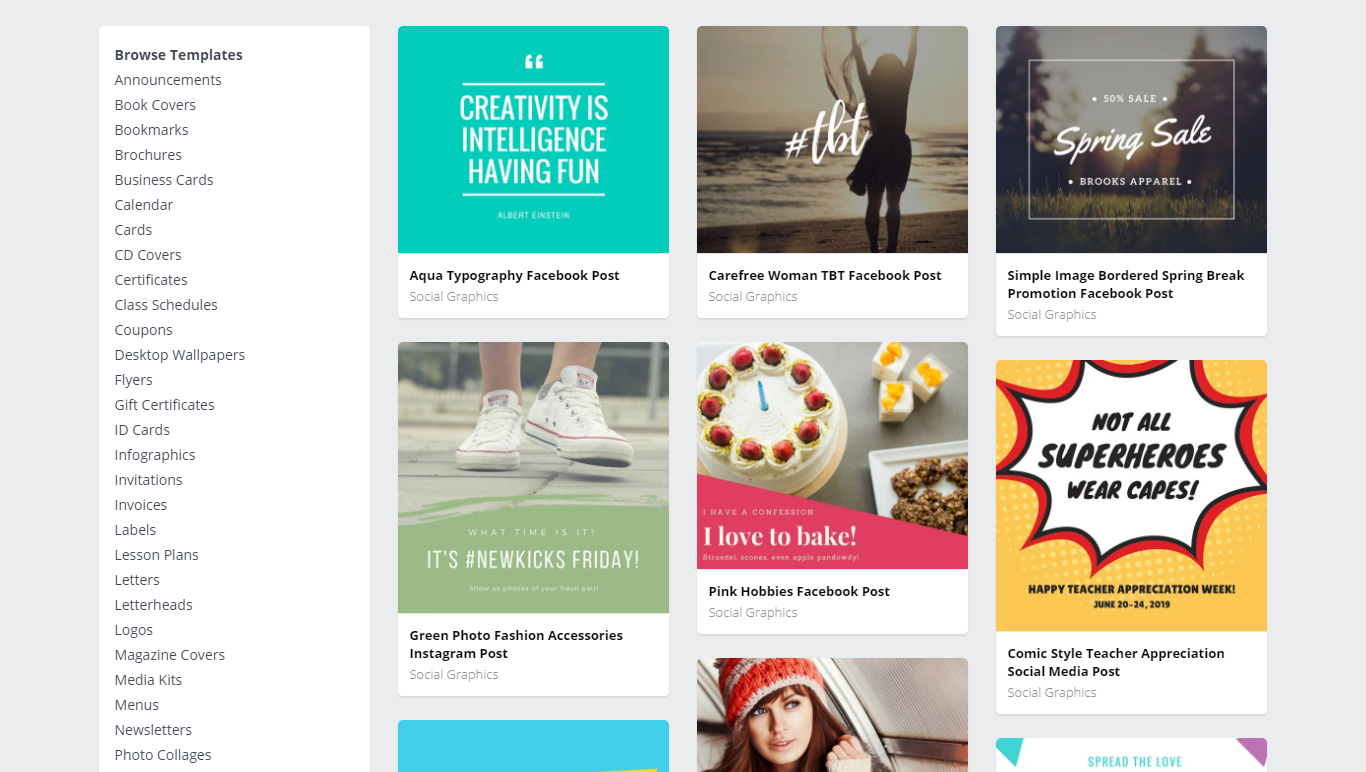
https://www.canva.com/templates/
先ほどの「Design Type」が目的物先行だとしたら、この「Templates」はデザイン先行と考えるとシンプルかと思います。ここでは、実際にCanvaが揃えているデザインの一覧を確認することができます。「簡単につくれるのはわかったけど、実際のところかっこいいデザインはあるの?」と半信半疑の気持ちがあれば、このページで調べてみることをオススメします。
Icons
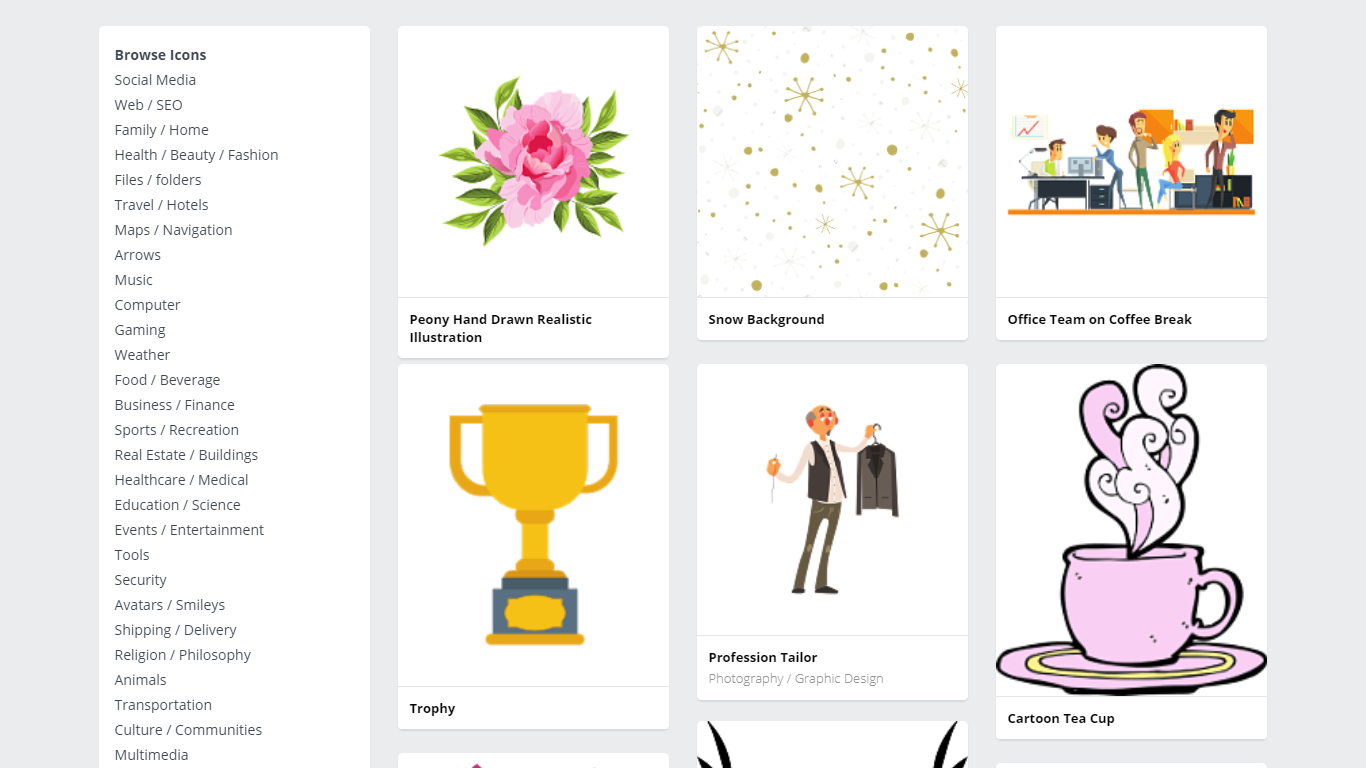
こちらは実際に使えるアイコン素材の一覧です。カラフルなイラストのものが多い印象。先ほどのテンプレートの上にドラッグアンドドロップすれば簡単に使えるのも嬉しいですね。
Photos
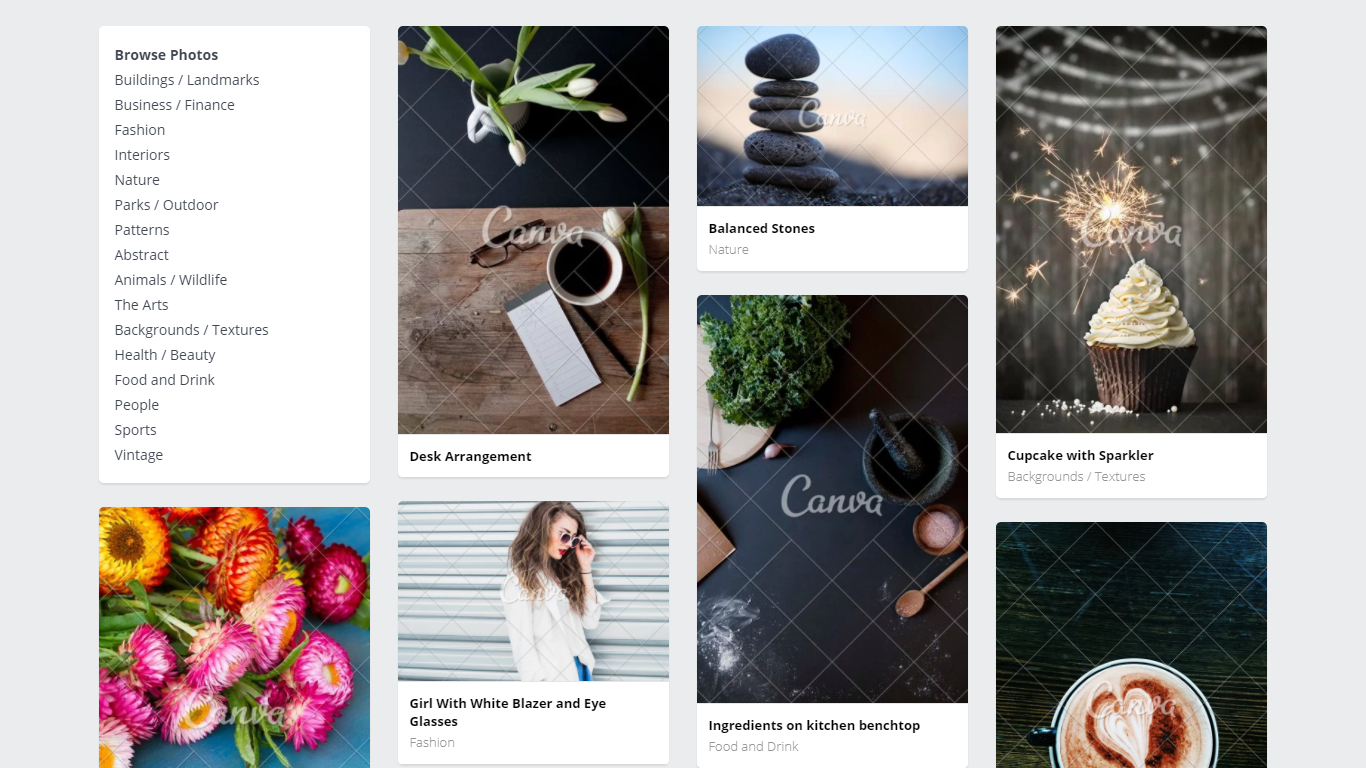
こちらは写真素材の一覧です。デザインに網がかかっている写真は有料になってしまいますが、それ以外は全て無料で使えます。画面に映えるオシャレな写真がとても多いので、デザインを作る時はもちろん、写真を撮るときの構図の参考にもなりそうです。
Ideas
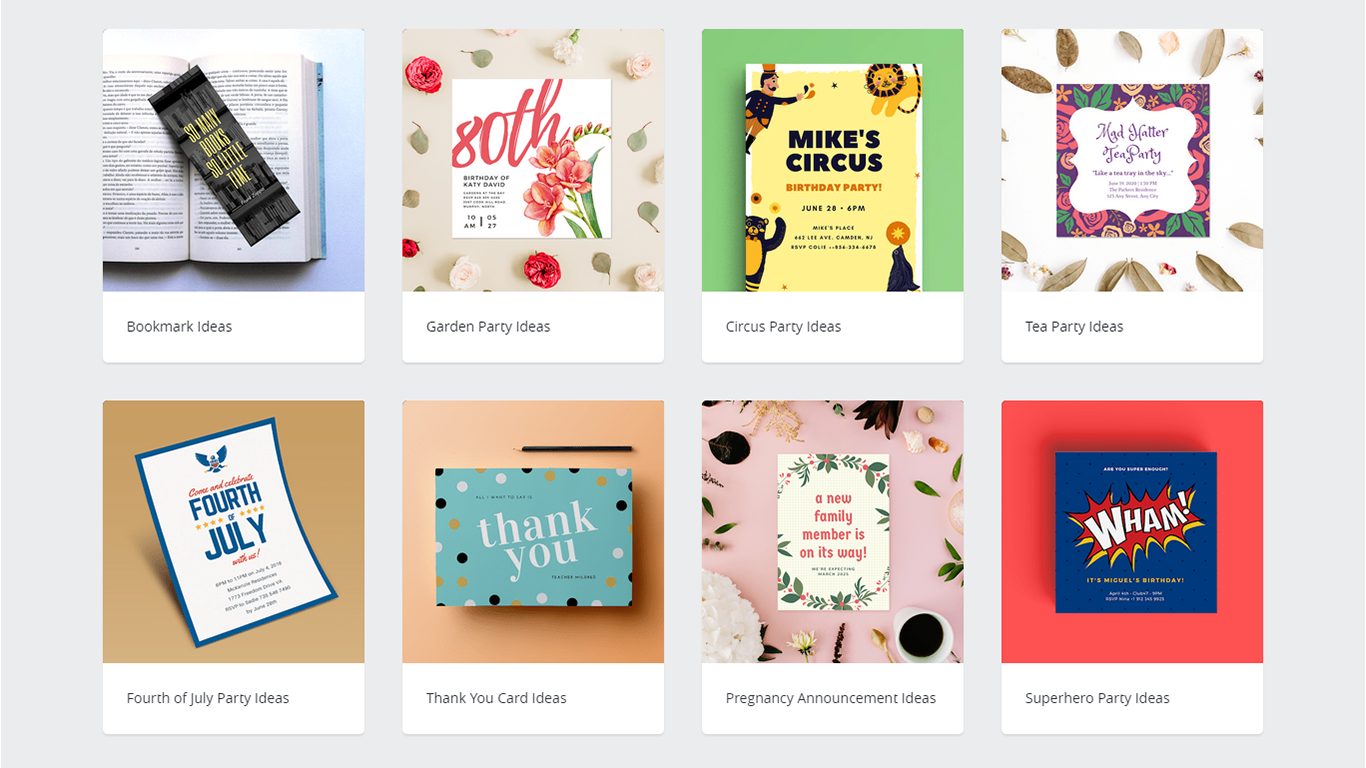
こちらでは場面別にデザインのアイデアを紹介しています。例えば月末に退職パーティーを予定しているとしましょう。(日本ではあまり無い場面のような気もしますが…。笑)この時、普段からデザインをあまりしていない人であれば、「退職パーティーの招待状を作りたいけど、カードのテンプレートが多すぎてどうやって作ったらいいかわからない!」なんてことになるかもしれません。そんな時に、この「ideas」のページが役に立ちます。
まず、一覧の中から作りたいデザインアイデアを探します。今回は退職パーティーなので「Retirement Party Ideas」ですね。これをクリックすると、下の画像ようにCanvaの豊富なテンプレートの中から退職パーティーのカードにふさわしいデザインが厳選されて表示されます。
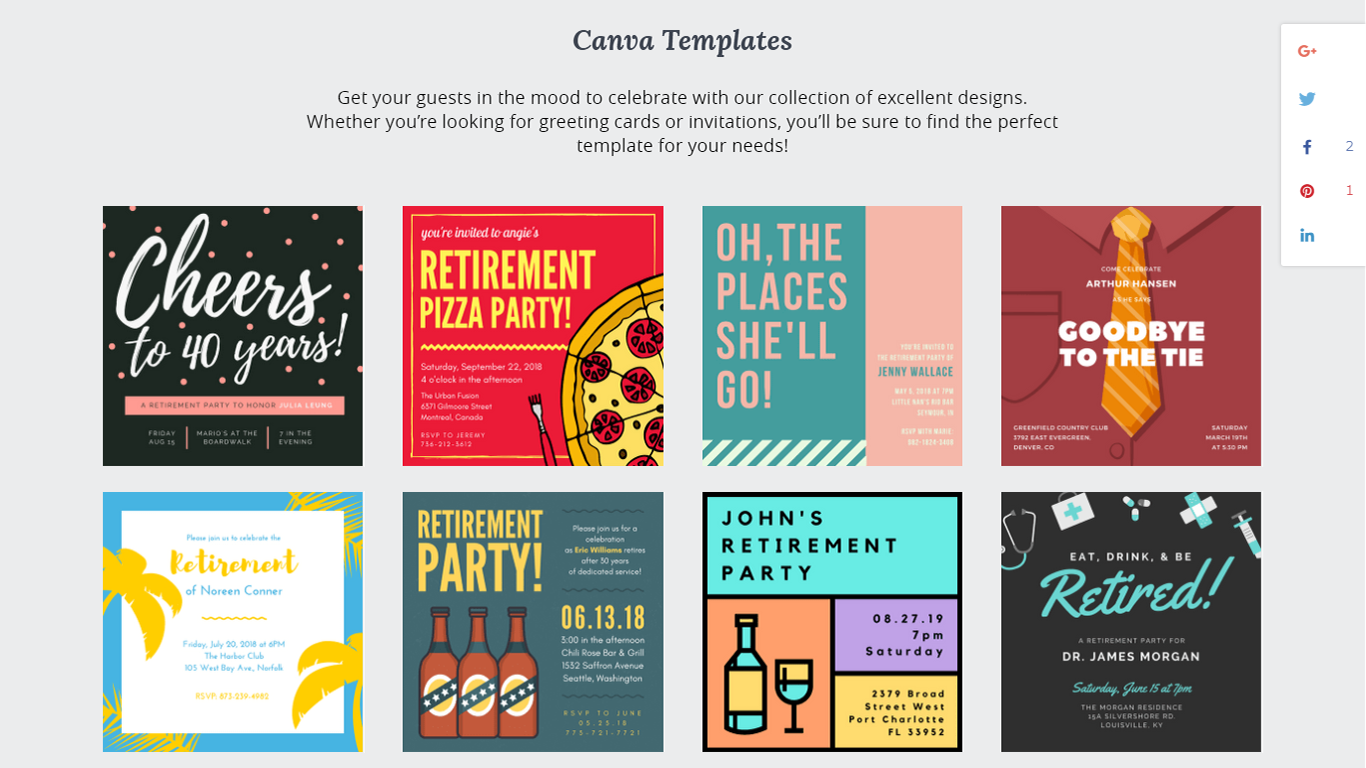
さらにテンプレートに限らず写真素材の提案なども。
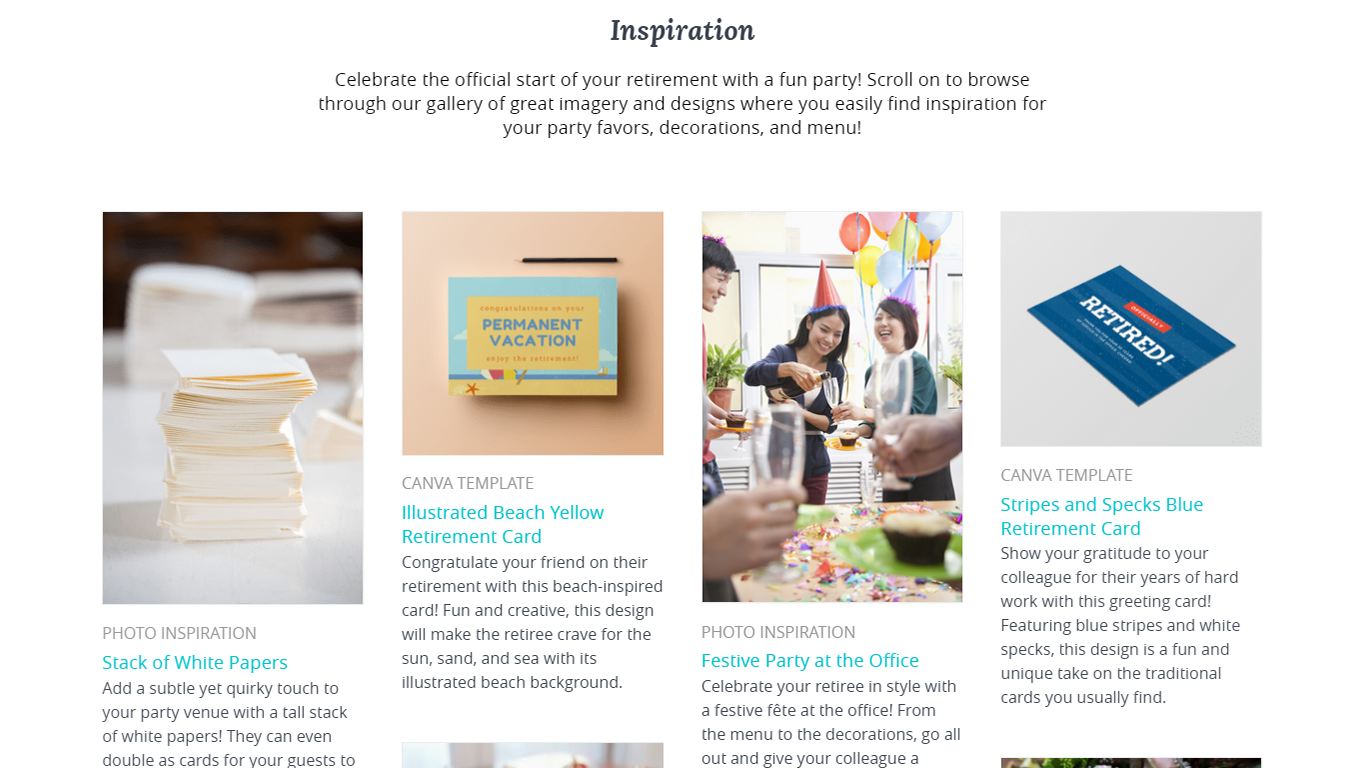
さらに、もし既にアカウントを作っていたならば、気になるデザインをクリックするだけで簡単にそのテンプレートをワークスペースに開くことができます。これは本当に嬉しい機能ですよね。あとはテキストの日時などを編集すれば、招待状の完成です!
まとめ
今回はCanvaのサービスの中でも「Browse」に注目してご紹介しました。このように、Canvaはグラフィックツールだけでなく、様々なユーザーをサポートする機能も充実しています。デザインを始めるきっかけとして、はたまたデザインの幅を広げるための勉強として、今後も是非このようなサービスを活用していきたいですね。
